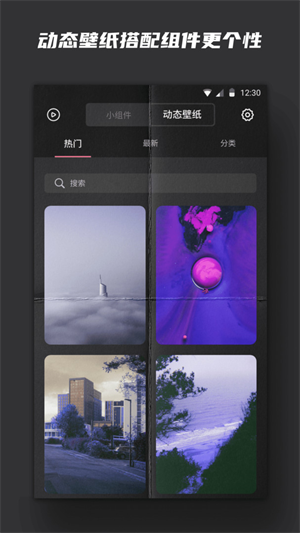Widgetsmith
Widgetsmith安卓版是一款手机桌面组件软件,软件可以让用户自定义设置个性化的桌面组件,软件包含了时间日期、相册、文字、空白、照片、日历、提醒、天气、健康活动、潮汐、天文的小部件查件软件,让你的桌面不再单调枯燥,更多的是可以选择特定的功能,使用起来也能更加的便捷哦!
Widgetsmith中文版软件中可以动态的按照用户设置的规则设置你的屏幕组件,让你的手机更加的出彩,可以在你的手机上面进行一些定制化的小部件!
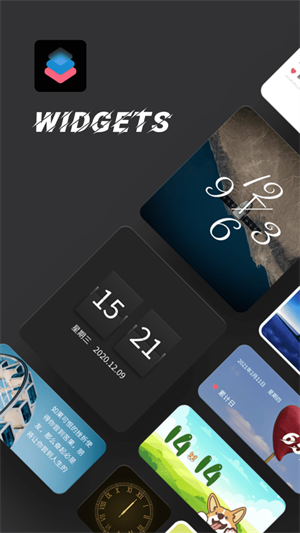
软件特色
1、专为用户设计的桌面组件工具,帮助用户在移动桌面上轻松设置各种小型工具。
2、您可以自由安排刀具的尺寸、位置和样式,具有超高的自由度。
3、让您创建最符合您习惯的移动桌面,软件插件功能齐全。
4、您不仅可以自定义日期和天气,还可以自定义各种软件的启动选项。
5、每个小部件都可以根据时间段进行设置,以帮助您充分利用屏幕。
6、小工具的外观非常简单美观,可以让您的手机桌面更加美观。
7、支持手势操作小部件,帮助您有效提高工作和生活效率。
8、软件的操作页面可切换为中文,使用户操作更加方便。
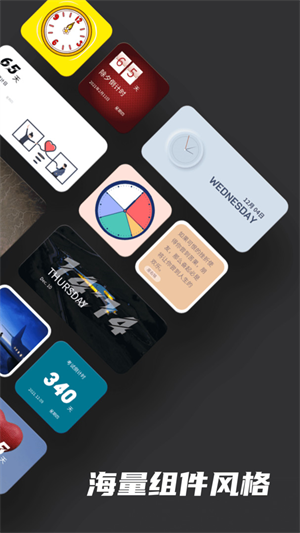
软件功能介绍
1、它可以帮助您修改手机界面上图标的外观,并添加各种实用小工具。
2、可自由添加小工具,工具数量没有限制,允许用户自由编辑。
3、操作界面简单,使用方便,支持中文切换,可根据自己的喜好设置桌面。
4、使用不同尺寸的组件进行操作,无论图片还是时间都可以显示在插件中。
5、每个小部件都以窗口的形式设计,以美化桌面。
6、您可以自由选择不同的尺寸,区分小、中、大组件,自由选择和访问不同的内容。
7、通过添加不同的字体样式、颜色等来丰富组件的显示。
8、有详细的步骤,用户可以根据这些步骤进行设计。
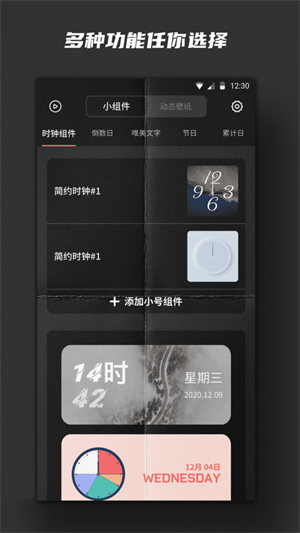
widgetsmith怎么设置照片到桌面
1、Widgetsmith应用有三种不同的小部件尺寸可供选择:小,中和大。
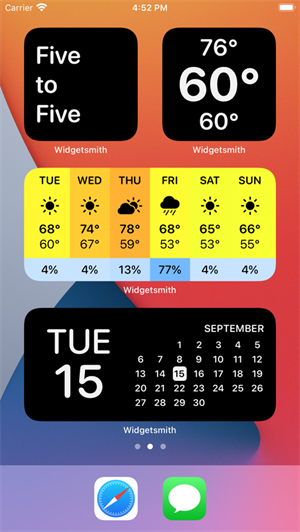
2、每个窗口小部件都可以显示各种信息,并可以使用不同的字体样式和颜色,色调颜色和背景颜色进行自定义。
3、您只需单击要添加的窗口小部件大小的“添加”按钮,然后点击窗口小部件即可对其进行自定义。
4、Widgetsmith中可用的数据源:时间、日期、照片、自定义文本、日历、提醒事项、天气、健康与活动、天文学,你可以自己设置想要显示哪些数据。
5、在每种数据类型中,都有各种不同的选项可显示您选择的任何数据类型。还有其他自定义选项,包括字体样式,色调颜色和背景颜色。
6、在Widgetsmith应用中设计完iOS 14主屏幕小部件后,您可以返回主屏幕,长按整个跳动模式,然后点击左上角的“ +”图标。在应用程序列表中查找Widgetsmith,然后选择您创建的窗口小部件的大小。
7、将Widgetsmith尺寸添加到主屏幕后,长按,选择“编辑Widget”,然后选择“ Widget”选项以从您在Widgetsmith应用程序中创建的多个设计中进行选择。
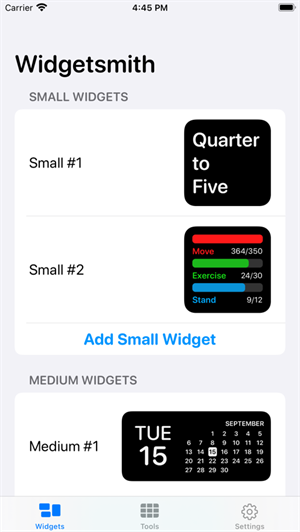
widgetsmith怎么设置图片
1、当然你要下载安装好app,接下来仔细看哦,我们打开app,选择下面的Tools,然后选择photos。

这里选择你想要展示出来的照片就可以了,后面还可以添加的。

2、这里要注意了哦,回到我们的widgets,增加一个你想要的大小的小组件,这里小编以small*小的小组件为例,点击Add small widget,增加一个模板。
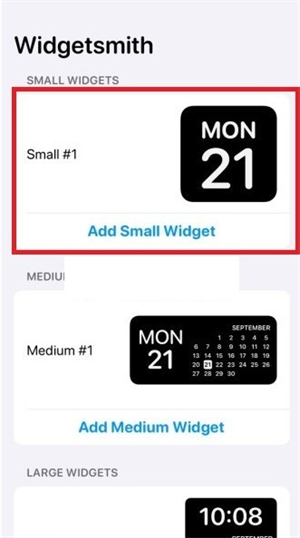
3、点击进去选择自定义。
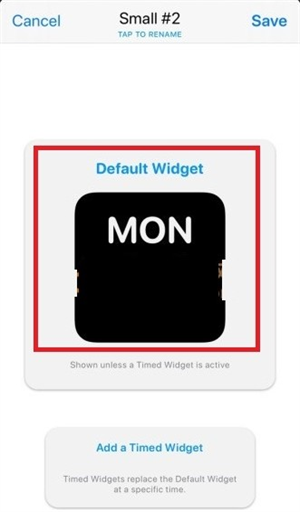
4、然后我们在风格里面style找到custom,选择photo,这两个都可以的啦。

5、然后我们在桌面添加小组件,选择widgetsmith。

6、然后添加好之后,我们长按小组件,选择编辑小组件。

7、选择刚刚我们自定义的模板。
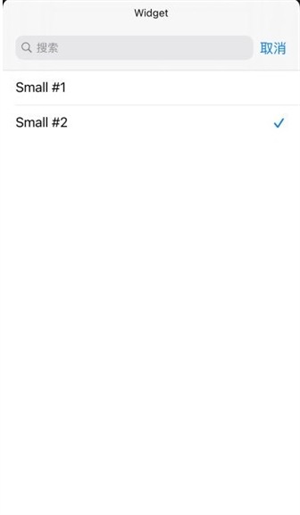
8、然后就OK啦,可以看到小组件变成了自定义的照片。
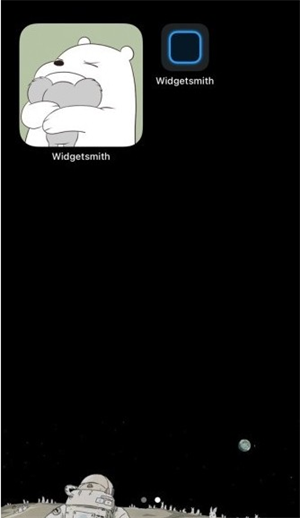
widgetsmith怎么设置成中文
目前Widgetsmith这个软件都是英文版本,还无法设置其它语言。

在Widgetsmith应用中设计完iOS 14主屏幕小部件后,您可以返回主屏幕,长按整个跳动模式,然后点击左上角的“+”图标。在应用程序列表中查找Widgetsmith,然后选择您创建的窗口小部件的大小。
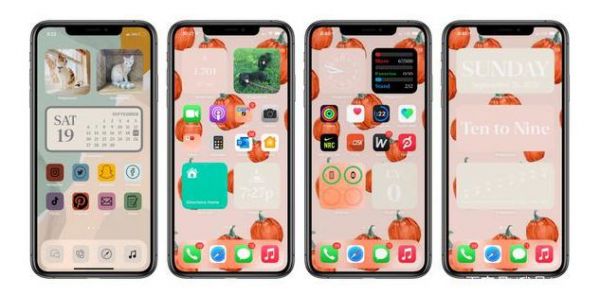
在iOS14主屏幕上,您可以根据需要使用Widgetsmith尽可能多的小部件。将Widgetsmith尺寸添加到主屏幕后,长按,选择“编辑Widget”,然后选择“Widget”选项以从您在Widgetsmith应用程序中创建的多个设计中进行选择。
widgetsmith怎么用
第一步:您要做的第一个决定是希望窗口小部件显示在主屏幕上的哪种信息,以下是Widgetsmith中可用的数据源:时间、日期、自定义:照片,相册中的照片,自定义文本,空白日历提醒事项天气健康与活动天文学。
第二步:在每种数据类型中,都有各种不同的选项可显示您选择的任何数据类型。从那里,您还有其他自定义选项,包括字体样式,色调颜色和背景颜色。结果可能会像您期望的那样色彩丰富,令人赏心悦目或信息。
第三步:在Widgetsmith应用中设计完iOS 14主屏幕小部件后,您可以返回主屏幕,长按整个跳动模式,然后点击左上角的“ +”图标。在应用程序列表中查找Widgetsmith,然后选择您创建的窗口小部件的大小。
第四步:在iOS 14主屏幕上,您可以根据需要使用Widgetsmith尽可能多的小部件。将Widgetsmith尺寸添加到主屏幕后,长按,选择“编辑Widget”,然后选择“ Widget”选项以从您在Widgetsmith应用程序中创建的多个设计中进行选择。实际上,如果需要,iOS 14主屏幕上的每个小部件都可以来自Widgetsmith。
widgetsmith怎么设置中文?widgetsmith中文版设置教程[多图]图片3
第五步:Widgetsmith还支持定时窗口小部件,您可以在一天的特定时间替换主屏幕上的窗口小部件。例如,您可以显示当前日期直到工作日结束,然后让Widgetsmith自动更改小部件以向您显示第二天日历中的内容。
大小:24.5MB
更新时间:2021-12-07 18:35:03
开发者:
其他版本
同类软件
 Pandawidget小桌面
Pandawidget小桌面
 pandawidget小组件
pandawidget小组件
 Widget小组件
Widget小组件
 Widget小组件app
Widget小组件app
 Colorful Widget安卓下载
Colorful Widget安卓下载
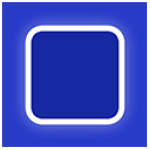 topwidgets
topwidgets
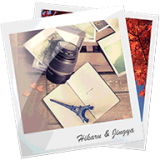 桌面动画相片Widget
桌面动画相片Widget
 Widgetsmith
Widgetsmith
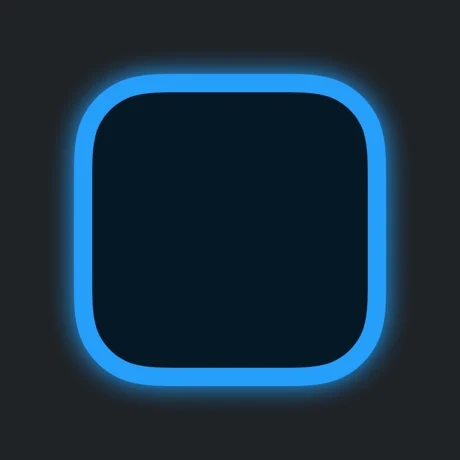 widgetsmith安卓
widgetsmith安卓
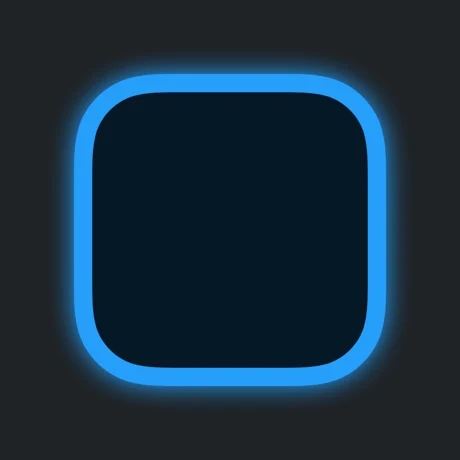 widgetsmith中文版
widgetsmith中文版
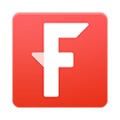 TechSmith Fuse
TechSmith Fuse
 widgetsmith安卓版
widgetsmith安卓版
 widgetsmith步数小组件
widgetsmith步数小组件
 widgetsmith壁纸
widgetsmith壁纸
 widgetsmith图片小组件
widgetsmith图片小组件
 中文语音充电警报
中文语音充电警报
 wombo dream AI绘画中文版安卓app下载 v1.2.1
wombo dream AI绘画中文版安卓app下载 v1.2.1
 discord中文
discord中文
 kakaotalk中文版
kakaotalk中文版
 FanFiction小说中文版安卓 v1.0
FanFiction小说中文版安卓 v1.0
 Super Status Bar中文版下载
Super Status Bar中文版下载
 3d Scanner3D模型中文安卓版app下载 v1.1
3d Scanner3D模型中文安卓版app下载 v1.1
 TouchRetouch安卓中文版
TouchRetouch安卓中文版
 MOON交友软件安卓中文版下载 v1.0.0
MOON交友软件安卓中文版下载 v1.0.0
 好游快爆官方免费下载安装 v1.5.5.704
好游快爆官方免费下载安装 v1.5.5.704
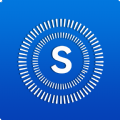 全民数据免费下载官方版 v1.0.6
全民数据免费下载官方版 v1.0.6
 轻甜聊天免费下载 v1.6.3
轻甜聊天免费下载 v1.6.3
 小嘀管家免费
小嘀管家免费
 滴答清单免费版
滴答清单免费版
 毛豆爱古诗免费版
毛豆爱古诗免费版
 中国医疗人才网官方免费下载
中国医疗人才网官方免费下载
 口袋助理app免费下载
口袋助理app免费下载
 和平精英透视自瞄辅助器免费版
和平精英透视自瞄辅助器免费版
 Pix Virtual Pet Widget Game
Pix Virtual Pet Widget Game
 2014年巴西的Widget
2014年巴西的Widget
 Blade Smith
Blade Smith
 工匠物语内购破解版(smithstory)
工匠物语内购破解版(smithstory)
 游戏解说员阿秋内鬼小镇模式下载安装中文最新版2022 v1.0.18
游戏解说员阿秋内鬼小镇模式下载安装中文最新版2022 v1.0.18
 world box中文破解版下载ios v0.10.3
world box中文破解版下载ios v0.10.3
 星球毁灭模拟器最新中文版 v1.7.2
星球毁灭模拟器最新中文版 v1.7.2
 pret-a-makeup化妆软件中文版 v1.0
pret-a-makeup化妆软件中文版 v1.0
 超级食肉男孩永无止境setam第六章手机中文完整版2022 v1.7.0
超级食肉男孩永无止境setam第六章手机中文完整版2022 v1.7.0
 龙与少女的交响曲wiki台服中文兑换码版最新版 v1.0.2
龙与少女的交响曲wiki台服中文兑换码版最新版 v1.0.2
 pret a makeup官方中文版 v1.0
pret a makeup官方中文版 v1.0
 PUBG MOBILE国际服官方中文正式版 v1.7.0
PUBG MOBILE国际服官方中文正式版 v1.7.0
 都市少女3D中文汉化版最新版2020 v1.6
都市少女3D中文汉化版最新版2020 v1.6
 托卡世界最新版下载免费2022完整版 v2.1
托卡世界最新版下载免费2022完整版 v2.1
 樱花校园模拟器下载免费最新版2022 v1.038.90
樱花校园模拟器下载免费最新版2022 v1.038.90
 星球毁灭模拟器官方正版免费下载 v1.7.2
星球毁灭模拟器官方正版免费下载 v1.7.2
 托卡世界明星医生游戏免费完整版 v1.0
托卡世界明星医生游戏免费完整版 v1.0
 233乐园正版下载安装免费2021 v2.64.0.1
233乐园正版下载安装免费2021 v2.64.0.1
 官方nba2k20免费正版手机版 v88.0.1
官方nba2k20免费正版手机版 v88.0.1
 抖音小游戏作业快疯了攻略免广告免费版 v1.0.0
抖音小游戏作业快疯了攻略免广告免费版 v1.0.0
 米加小镇世界最新版全部都解锁了免费 v1.4
米加小镇世界最新版全部都解锁了免费 v1.4
 波比的游戏时间官方正版免费下载 v1.0.0
波比的游戏时间官方正版免费下载 v1.0.0